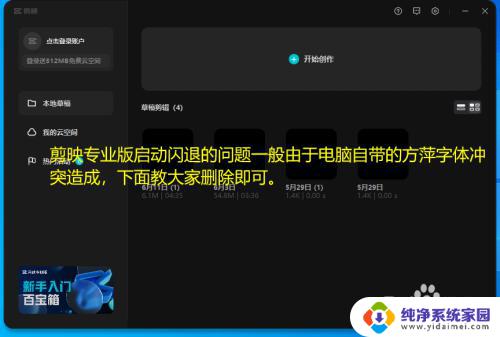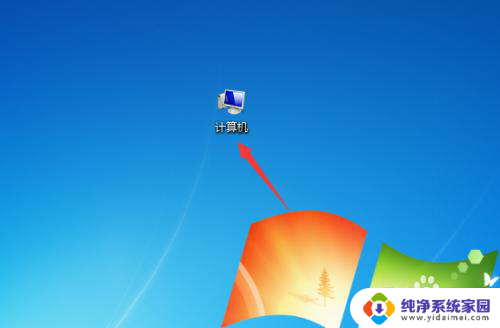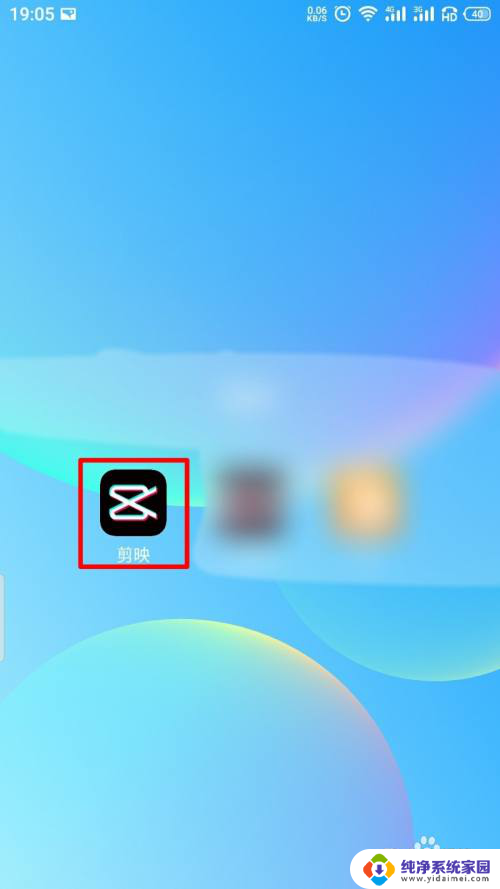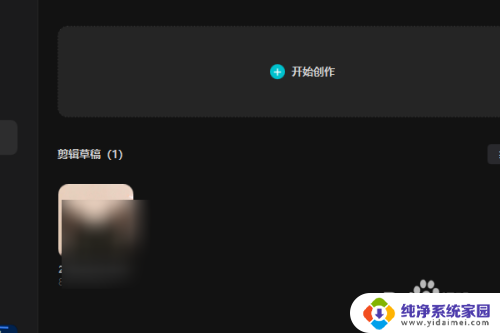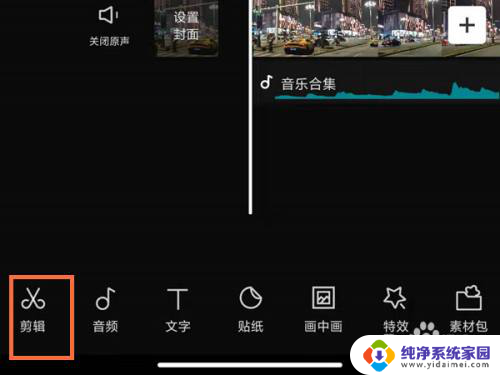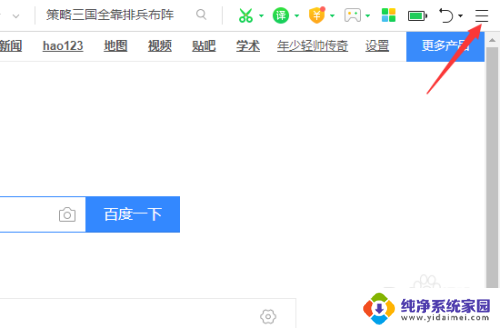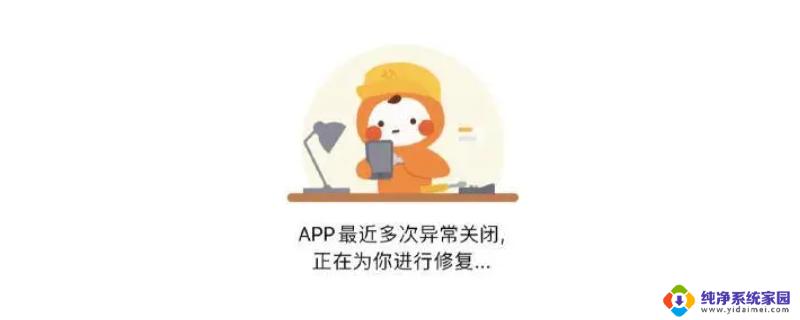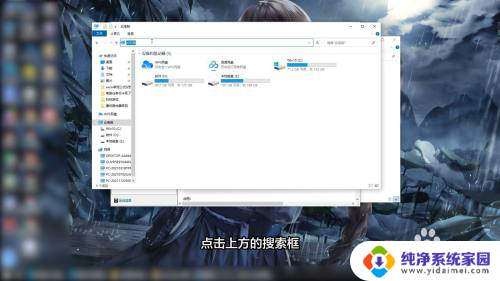电脑版剪映专业版闪退怎么办 打开剪映专业版时闪退怎么办
更新时间:2023-12-18 12:42:17作者:xiaoliu
剪映专业版是一款备受欢迎的视频编辑软件,然而有时我们可能会遇到打开软件时闪退的问题,这种情况可能会让用户感到困扰,因为无法正常使用剪映专业版来完成视频编辑任务。当我们面临电脑版剪映专业版闪退的情况时,应该如何解决呢?本文将为大家提供一些可能的解决方法,希望能帮助到遇到这一问题的用户。
步骤如下:
1.
剪映专业版打开或新建草稿时软件经常闪退。现在将解决方法详细教程。
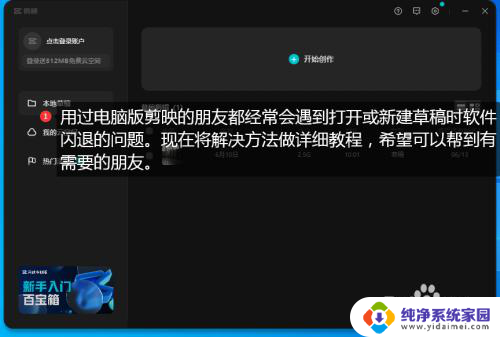
2.打开设备管理器 > 显示适配器 > 选中某个显卡 。
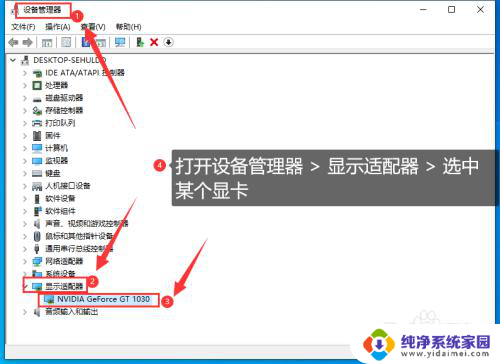
3.
鼠标右键菜单选择“更新驱动程序”。
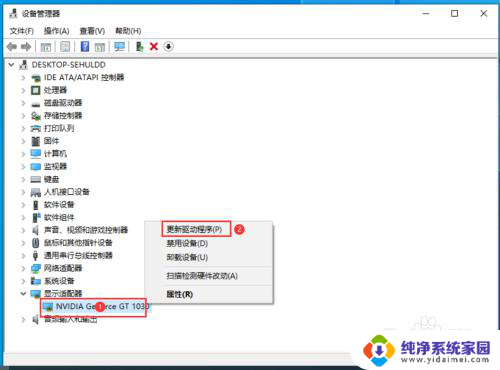
4.点击 选择"自动搜索驱动程序" 。
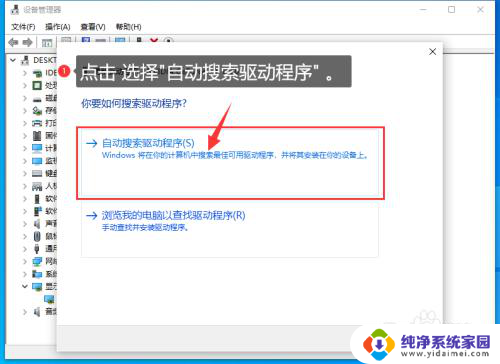
5.
通过"自动搜索驱动程序",如果显示最佳驱动程序已安装。可点Windows更新检测。
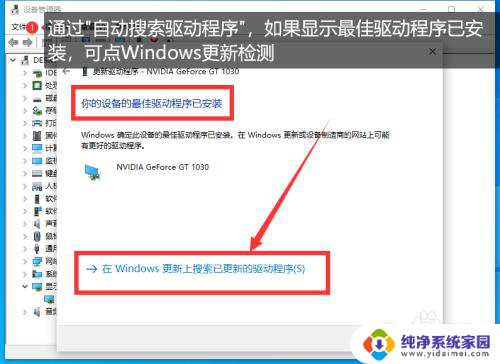
6.检查到新驱动程序后点击“更新”。
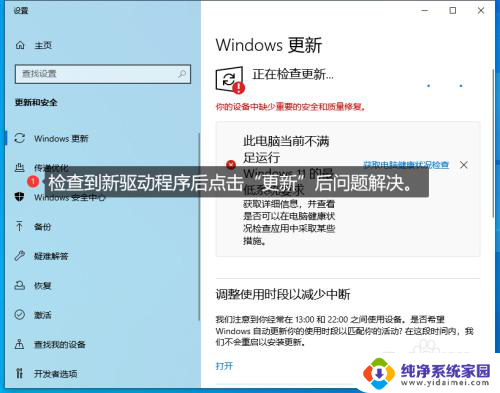
7.设置完重启电脑后再打开剪映,已经不再出现闪退的情况,问题得以解决。
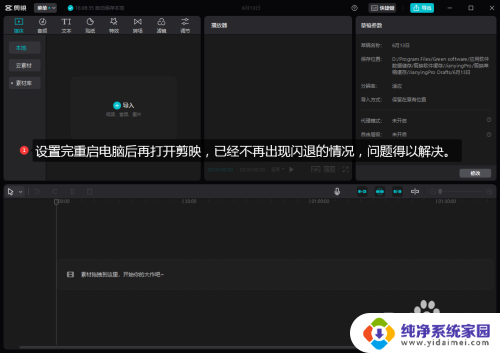
以上就是电脑版剪映专业版闪退的解决方法,如果还有不清楚的用户,可以参考以上步骤进行操作,希望对大家有所帮助。